ほとんどのLinuxディストリビューションには、使用する「メイン」デスクトップ環境があります。これは、ディストリビューションで最も人気のあるダウンロードにデフォルトでインストールされているものです。 Kali Linuxの場合、Xfceです。
XfceよりもKDEPlasmaを好む場合、または単に風景の変化を探している場合は、Kaliでデスクトップ環境を切り替えるのは非常に簡単です。このガイドでは、KaliLinuxにKDEデスクトップ環境をインストールする手順を説明します。
このチュートリアルでは、次のことを学びます。
- KaliLinuxにKDEPlasmaデスクトップをインストールする方法
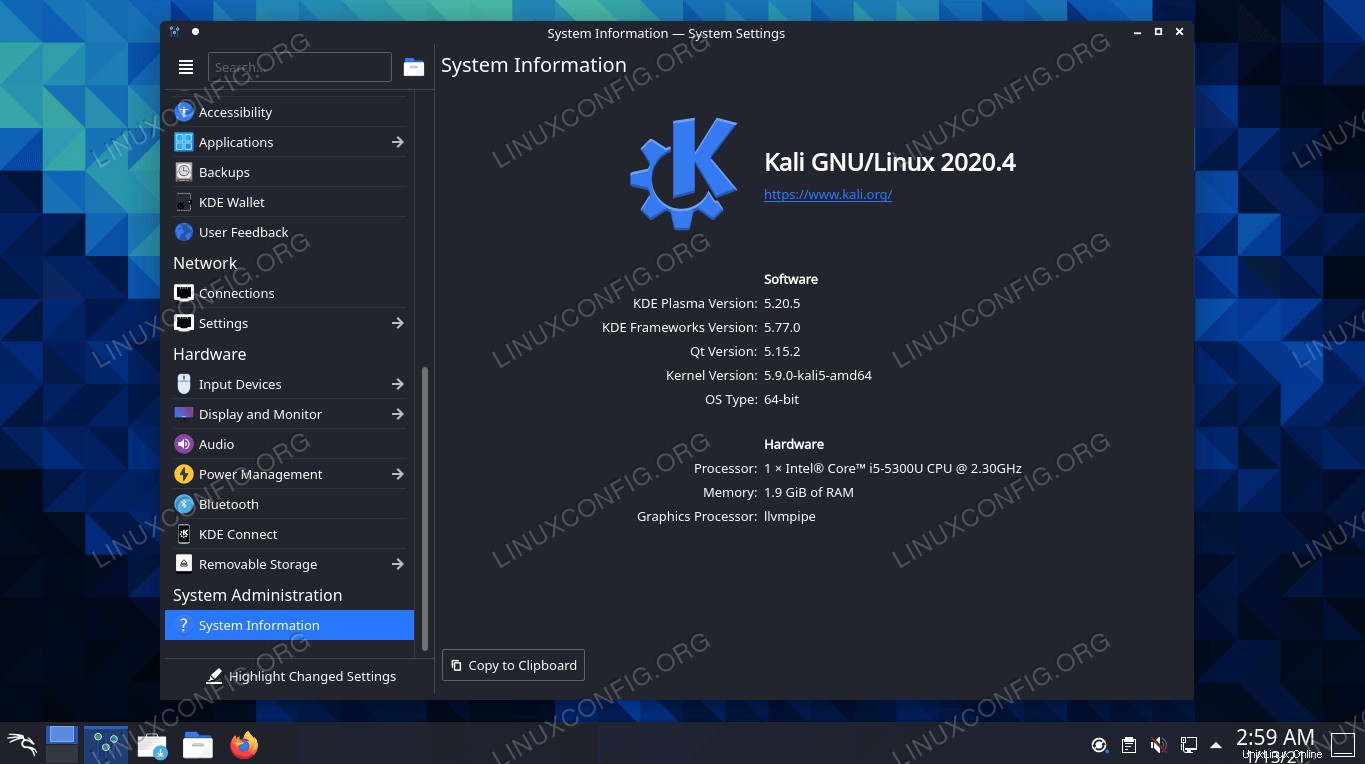 KaliLinux上のKDEPlasmaデスクトップ環境
KaliLinux上のKDEPlasmaデスクトップ環境 | カテゴリ | 使用する要件、規則、またはソフトウェアバージョン |
|---|---|
| Kali Linux | |
| KDEPlasmaデスクトップ環境 | |
rootまたはsudoを介したLinuxシステムへの特権アクセス コマンド。 | |
# –指定されたLinuxコマンドは、rootユーザーとして直接、またはsudoを使用して、root権限で実行する必要があります。 コマンド$ –特定のLinuxコマンドを通常の非特権ユーザーとして実行する必要があります |
KDEPlasmaデスクトップ環境のインストール
ステップバイステップの説明に従ってKDEをインストールし、両方がインストールされたらXfceとKDEデスクトップ環境を切り替える方法を学びます。また、KDEに永続的に切り替えたい場合や、両方の環境を同時にインストールすることで競合が発生した場合に備えて、Xfceを完全に削除する方法についても説明します。
- ターミナルを開き、次のコマンドを入力してKDEをインストールします。
$ sudo apt update $ sudo apt install kali-desktop-kde
- 使用するディスプレイマネージャを尋ねる通知を受け取った場合は、
sddmを選択します 、それはKDEのディスプレイマネージャーです。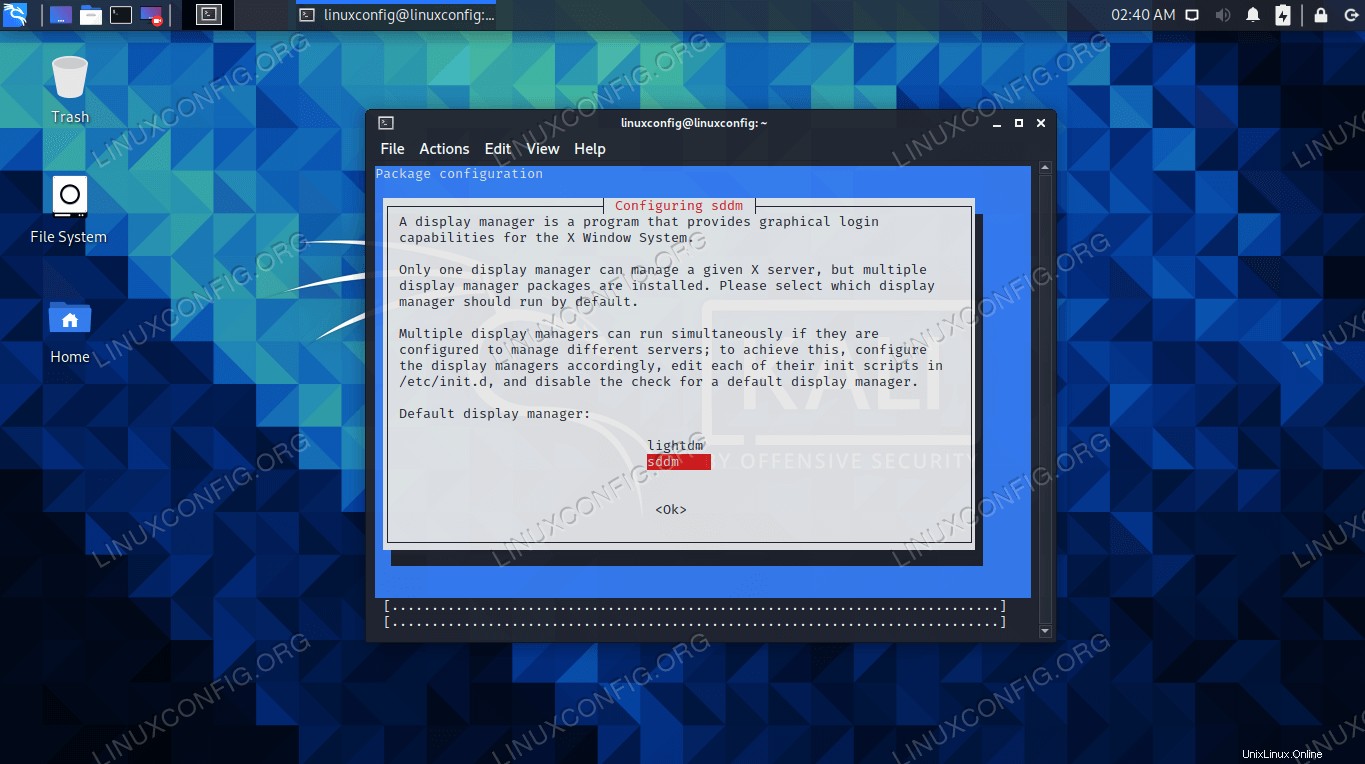 sddmディスプレイマネージャを選択し、Enterキーを押します
sddmディスプレイマネージャを選択し、Enterキーを押します - 多くのパッケージとその依存関係をダウンロードしてインストールする必要があるため、インストールには時間がかかる場合があります。ただし、インストールが完了したら、コンピュータを再起動します。
$ reboot
- Kaliがバックアップの読み込みを完了すると、ログイン画面からKDEまたはXfceを選択するオプションが表示されます(最初にユーザーを選択する必要があることに注意してください)。
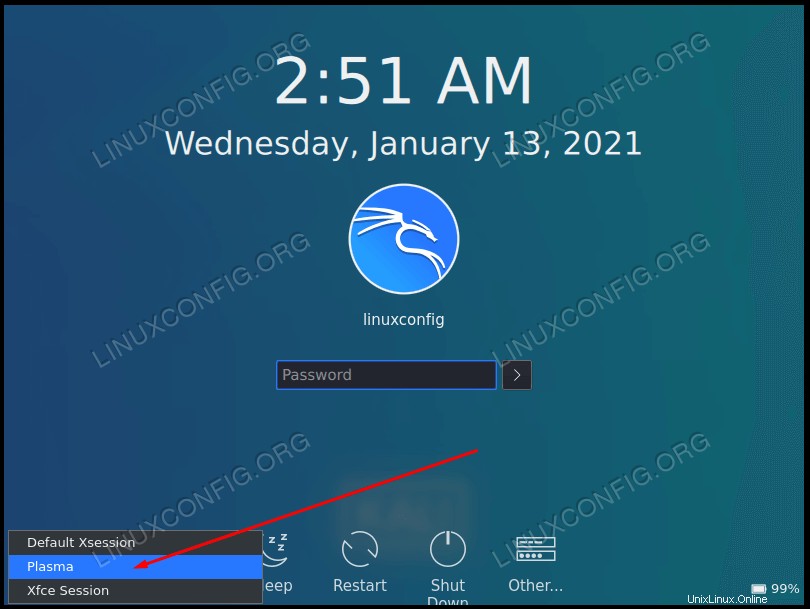 使用する環境に応じて、PlasmaまたはXfceを選択します
使用する環境に応じて、PlasmaまたはXfceを選択します - KDEが非常に好きで、Xfceを完全に削除したい場合は、ログイン画面から選択するオプションを削除します。ターミナルで次のコマンドを実行します。 2番目のコマンドは、Xfceの一部であった残りのパッケージをすべて削除します。
$ sudo apt remove kali-desktop-xfce xfce4* lightdm* $ sudo apt autoremove
これですべてです。これで、システムでKDEを使用できます。また、Xfceを再度使用する予定がない場合は、オプションでXfceを削除できます。 GUIをインストールまたは削除した後、すべての変更を有効にするために必ず再起動してください。
まとめ
このガイドでは、KaliLinuxにKDEPlasmaデスクトップ環境をインストールする方法を説明しました。また、システムからXfceを削除する方法も確認しました。これは、競合が発生した場合、またはXfceに切り替えるオプションが不要になった場合にのみ必要です。 Kaliを使用すると、関連するすべてのソフトウェアを1回のダウンロードにきちんとパッケージ化することで、新しいデスクトップ環境を簡単にインストールできます。 KDEにうんざりしているが、Xfceに戻りたくない場合は、KaliにGNOMEをインストールすることもできます。